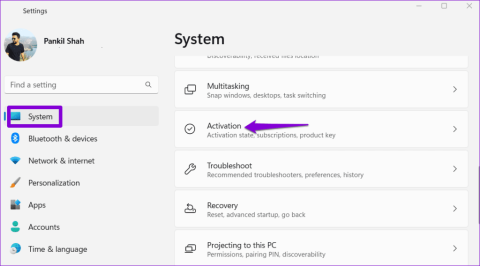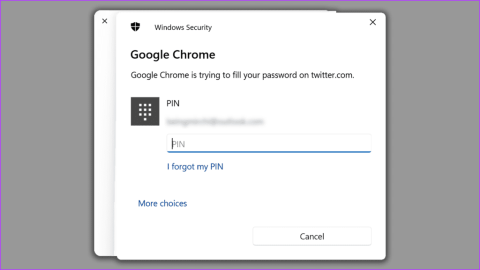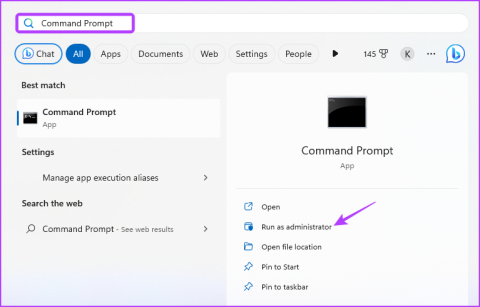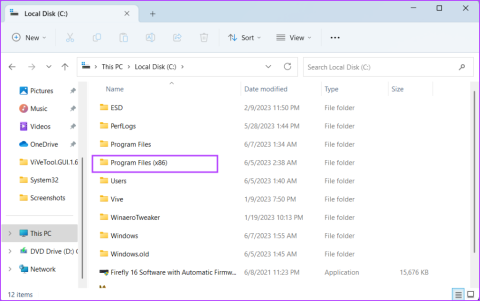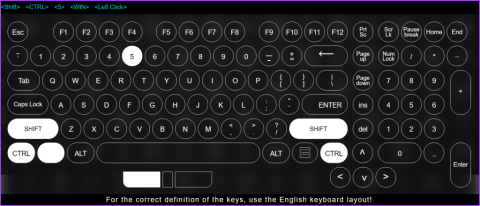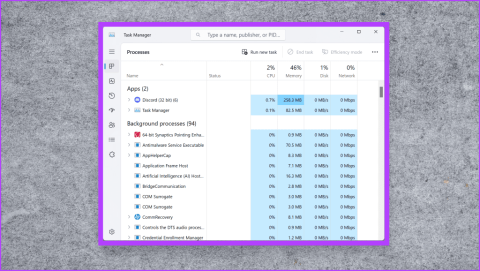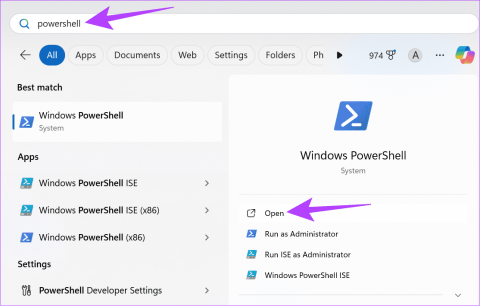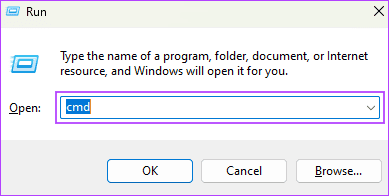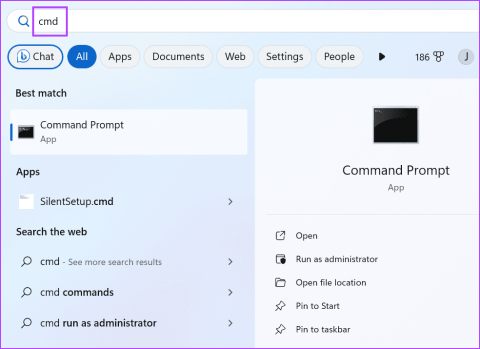Microsoft Teams:如何修復錯誤代碼 CAA50021

若要修復 Teams 錯誤 CAA50021,請將你的設備鏈接到 Azure,並將應用更新到最新版本。如果問題仍然存在,請聯繫您的管理員。

許多 Windows 10 用戶想知道 Windows 11 是否確實比其前身更快。這是說服許多人升級到新操作系統版本的關鍵因素之一。繼續閱讀以了解更多信息。
⇒ 在我們開始之前做一個簡短的說明。在點擊更新按鈕之前,請確保您的計算機與 Windows 11 兼容。我們還提供了七個方便的提示,您可以使用它們來確保升級過程順利進行。
Windows 11 比 Windows 10 快嗎?
就個人而言,自從微軟向主流用戶推出 Windows 11 以來,我一直在使用它。在響應能力方面,我可以確認 Windows 11 確實比 Windows 10 更快。
應用程序加載速度極快
當您單擊應用程序圖標時,它會立即加載。Windows 11 UI 界面絕對比 Windows 10 的界面快。將 Windows 11 計算機放在 Windows 10 計算機旁邊,您會很快注意到差異。
Windows 11 在應用程序穩定性和速度方面表現出色。到目前為止,我還沒有遇到任何應用程序或程序凍結或崩潰的問題。我從來不需要因為應用程序或操作系統本身停止響應而重新啟動計算機。
此外,瀏覽器啟動速度明顯更快。這對 Edge 和第三方瀏覽器都有效。我最初認為 Edge 和其他瀏覽器之間的速度會略有不同,但事實並非如此。
快速提醒一下,Edge 現在具有睡眠標籤。您可以使用此選項將非活動選項卡置於睡眠狀態並節省資源。通過這樣做,操作系統可以將這些資源定向到前台應用程序。

秘訣:一種新的內存管理系統
Windows 11 優先於後台應用程序在前台運行的應用程序和進程。微軟改進了內存管理系統以支持前台應用程序。換句話說,操作系統讓前台應用程序使用更多的 CPU 功率和資源。即使 CPU 處於巨大負載下,由於前台優先級,UI 也感覺響應迅速。
快速提醒一下,Windows 10 用戶經常抱怨應用程序使用過多的 CPU 能力。好吧,Windows 11 用戶很少會遇到類似的問題。
這同樣適用於 Windows Shell,即操作系統圖形用戶界面。這就是為什麼一切都感覺如此快速和響應迅速的原因。此外,新的內存管理系統還可以幫助您延長筆記本電腦的電池壽命。
遊戲也開始得更快。但是,我不是指這裡的加載時間。這是一個完全不同的故事,取決於許多其他因素。與以前的操作系統版本相比,您可以更快地啟動遊戲。
從睡眠中恢復是瞬時的

我的筆記本電腦現在可以更快地啟動和關閉。與 Windows 10 時代相比,它還可以更快地從睡眠中喚醒。從睡眠中恢復幾乎是瞬間的。這是因為 Windows 11 具有優化的即時體驗。Microsoft 已優化對開機所需的硬件組件的調用。
在軟件層面,該公司減少了對關鍵處理線程的飢餓。換句話說,在睡眠模式下,仍然為真正需要它的線程保留電源。
另一個需要注意的重要事項是英國媒體報導軟件仍然存在,但沒有在後台運行。幸運的是,您可以使用 PowerShell 刪除 bloatware。
結論
與 Windows 10 相比,Windows 11 絕對感覺更快、更流暢。這在很大程度上來自 Windows 11 使用的改進的內存管理系統。如果您在規格方面擁有一台普通的計算機,您肯定會注意到差異。這同樣適用於舊的低規格機器。即使在 HDD 機器上,Windows 11 也感覺快了很多。總體而言,它在許多計算機上都比其前身運行得更好。
你升級到 Windows 11 了嗎?您如何看待新操作系統?在下面的評論中分享您的想法。
若要修復 Teams 錯誤 CAA50021,請將你的設備鏈接到 Azure,並將應用更新到最新版本。如果問題仍然存在,請聯繫您的管理員。
如果您不下載最新的 Windows 版本,您最終可能會看到一條關於服務終止的 Windows 10 錯誤代碼消息,這裡是如何修復它。
如果您不想讓筆記本電腦的屏幕保持太久,您可以隨時通過這樣做來更改屏幕時間。
帖子選項卡已深度集成到 Microsoft Teams 中。用戶無法將其隱藏或從其頻道中刪除。
如果要在 Windows 11 上恢復“從不合併”任務欄選項,請從 GitHub 下載 Explorer Patcher 應用程序。
如果 Windows 自動修復無法檢測到您的管理員帳戶,請啟動進入恢復模式並使用重置選項。
要從 Windows 11 中刪除自帶搜索,請導航到 Edge 設置。在地址欄中使用的搜索引擎下,選擇 Google。
要為您在 Microsoft Family 上的孩子帳戶充值,請選擇您要充值的帳戶,然後單擊充值。
當您的 Windows 10 計算機上的聲音失敗時,您可以嘗試各種提示。看看他們是哪些。
要修復在 Windows 11 上寫入代理設置時出錯,請導航到隱私和安全設置,然後切換到不同的終端版本。
如果您無法在 Windows 11 上使用 AirPods 麥克風,請取消配對您的設備。然後,使用免提 AG 音頻選項。
要檢查誰在 Microsoft Teams 上打開了文件,請安裝 Insights 應用並使用數字活動報告。
如果 Windows 系統註冊表文件丟失或包含錯誤,請啟用恢復環境,然後運行啟動修復。
如果您因為計算機不支持安全啟動而無法升級到 Windows 11,請轉到 UEFI 設置並啟用此功能。
如果由於重複身份驗證嘗試次數過多而無法登錄 Microsoft 帳戶,請檢查是否可以使用 Web 瀏覽器登錄。
Windows 11 用戶可以從 Amazon Appstore 下載並在他們的計算機上安裝 Android 應用程序。Google Play 商店尚不可用。
要加快 Windows 11 上的 Internet 連接速度,請首先運行 Internet 疑難解答。然後更新或重新安裝您的網絡驅動程序。
Windows 11 SE 具有非常簡單直觀的 UI,為教師和學生提供了一個無干擾的環境。
如果您的計算機顯示運行 Windows Media Creation 工具時出現問題,請取消阻止 Media Creation Tool 可執行文件。
網絡犯罪分子經常發送虛假的 Microsoft 電子郵件,企圖用惡意軟件感染您的設備或竊取您的數據。
透過我們的逐步指南了解如何在 Windows 11 中顯示隱藏的檔案和資料夾。發現隱藏內容以增強系統控制。
無法更改 Windows 10 或 11 電腦的桌面背景?以下是一些有幫助的解決方案。
要取得 Google Chrome 是否正在嘗試填入您的密碼彈出視窗?以下是如何關閉 Google Chrome 密碼的 Windows Hello。
您是否因為檔案系統錯誤而無法開啟檔案或程式?如果是,以下是修復 Windows 中檔案系統錯誤的方法。
在 Windows 中遇到「沒有足夠的權限來解除安裝」錯誤?嘗試這六種方法來刪除該應用程式。
您的電腦上的 Tab 鍵是否已停止運作?查看修復 Tab 鍵在 Windows 11 上不起作用的五種快速方法。
陷入 Discord 上的 RTC 連線和無路由錯誤並尋求修復?這 10 個解決方案應該會發揮作用。
在 Windows 11 上看到回收站已損壞錯誤?了解可以立即解決問題的所有方法。
您想在 Windows 11 電腦上立即關閉所有開啟的應用程式嗎?這裡有一些巧妙的方法可以做到這一點。
在 Windows 中遇到未識別為內部或外部命令錯誤?嘗試這七種方法來使命令正常工作。